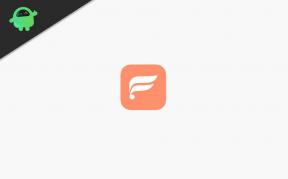Ako opraviť možnosti Logitech, ktoré nefungujú v systéme Windows
Rôzne / / August 04, 2021
Mnoho používateľov systému Windows sa nedávno sťažovalo na to, že program Logitech Options nefunguje. Logitech Options je všeobecne zodpovedný za vylepšenie zážitku z myši a klávesnice Logitech. Aplikácia je ľahko použiteľná, výkonná a má veľa úžasných funkcií.
Obsah stránky
-
Metódy riešenia problému „Možnosti systému Logitech nefungujú v systéme Windows“:
- Metóda 1: Opätovná inštalácia možností Logitech:
- Metóda 2: Preinštalujte ovládače zariadení:
- Metóda 3: Inštalácia všetkých aktualizácií systému Windows:
- Metóda 4: Skontrolujte, či používate najnovšie ovládače zariadení:
Metódy na opravu problému „Možnosti Logitech nefungujú v systéme Windows“:
Ak ste teraz tiež jedným z tých používateľov, ktorí sa stretli s problémom Logitech Options Not Working, potom tento článok obsahuje niekoľko rýchlych a ľahkých riešení. Ak chcete vedieť viac, určite choďte na koniec. Pozrieť sa:
Metóda 1: Opätovná inštalácia možností Logitech:
Aj keď sa počas procesu inštalácie niečo pokazilo, v Logitech Options by sa mohli neskôr vyskytnúť problémy. Tu je najlepším riešením preinštalovať softvér Logitech Options a skontrolovať, či to pomáha, alebo nie. Postupujte podľa pokynov uvedených nižšie:
- Najskôr spustite Spustiť výzvu stlačením Windows + R celkom.
- Teraz do prázdneho textového poľa zadajte kontrolaappwiz.cpl a potom kliknite na Ok.

- V ďalšom okne v zozname možností dvakrát kliknite na Možnosti Logitech a potom vyberte možnosti
- Ďalej reštartujte počítač.
- Teraz prejdite na oficiálna webová stránka a stiahnite si jeho najnovší inštalátor možností. Potom postupujte podľa pokynov na obrazovke a dokončite proces inštalácie.
- Na záver spustite program a skontrolujte, či funguje hladko alebo nie.
Metóda 2: Preinštalujte ovládače zariadení:
Podľa mnohých trpiacich používateľov boli schopní vyriešiť problém s protokolom Logitech Options Not Working v systéme Windows hneď po preinštalovaní ovládačov zariadení. Postupujte podľa pokynov uvedených nižšie:
POZNÁMKA: Skôr ako začnete s procesom, uistite sa, že ste odinštalovali možnosti Logitech Options.
- Najskôr spustite Spustiť výzvu stlačením Windows + R celkom.
- Teraz do prázdneho textového poľa zadajte devmgmt.msc a potom kliknite na Ok.

- V zozname možností rozbaľte položku Zariadenia s ľudským rozhraním, vyhľadať Logitech USB Input Device, kliknite na ňu pravým tlačidlom myši a potom vyberte príslušnú možnosť Odinštalovať zariadenie.
- Na nasledujúcu výzvu začiarknite políčko pre túto možnosť Odstráňte softvér ovládača pre toto zariadenie a potom kliknite na Odinštalovať.
- Nakoniec reštartujte počítač. Počas reštartovania systému Windows automaticky stiahne alebo použije všeobecný ovládač zariadenia. Potom skontrolujte, či sa problém vyriešil alebo nie.
Metóda 3: Inštalácia všetkých aktualizácií systému Windows:
Jedným z najjednoduchších spôsobov riešenia problému Logitech Options Not Working on Windows je inštalácia všetkých aktualizácií Windows Update. Postupujte podľa pokynov uvedených nižšie:
Pre Windows 7,
- Najskôr stlačte Kľúč od okna na klávesnici a potom vyberte príslušnú možnosť Ovládací panel z kontextového menu.
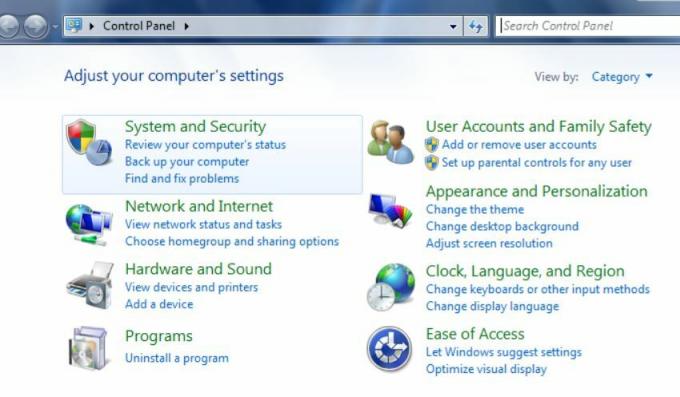
- Teraz na ďalšej obrazovke vyberte možnosť Systém a bezpečnosť a potom kliknite na Aktualizácia systému Windows.

- Ďalej kliknite na ikonu Nainštalujte aktualizácie na karte a po dokončení procesu, reštartujte počítač.
Pre Windows 10,
- Najskôr stlačte Windows + I úplne a spustiť nastavenie okno.

- Teraz prejdite na Aktualizácia a zabezpečenie -> Skontrolovať dostupnosť aktualizácií.
- Po nainštalovaní aktualizácií reštartujte počítač.
- Na záver skontrolujte, či sa uvedený problém vyriešil alebo či pretrváva.
Metóda 4: Skontrolujte, či používate najnovšie ovládače zariadení:
Ak máte problém s protokolom Logitech Options Not Working on Windows, je možné, že je najpravdepodobnejší z dôvodu chybnej alebo zastaranej myši alebo ovládača USB. V niektorých prípadoch môžu existovať dôvody, že vo vašom počítači chýba ovládač. Najlepšie je tu skontrolovať a skontrolovať, či používate všetky najnovšie ovládače zariadení.
- Teraz to môžete skontrolovať tak, že navštívite web každého výrobcu a stiahnete si najnovšie aktualizácie ovládačov alebo použijete špecializovaný softvér. Automatický nástroj zistí, stiahne a nainštaluje požadované aktualizácie ovládačov pre váš systém.
- Na záver skontrolujte, či sa uvedený problém vyriešil alebo nie.
Boli to najlepšie 4 vyskúšané, testované a osvedčené riešenia problému Logitech Options Not Working on Window. Používatelia, ktorí používajú aplikáciu Logitech Options alebo zlepšujú funkčnosť svojej myši a klávesnice, môžu v prípade uvedeného problému ísť s vyššie uvedeným riešením.
Dúfame, že na konci tohto článku budú všetky informácie tu uvedené užitočné a relevantné. AK máte akékoľvek otázky alebo pripomienky, napíšte si komentár do poľa pre komentár nižšie.